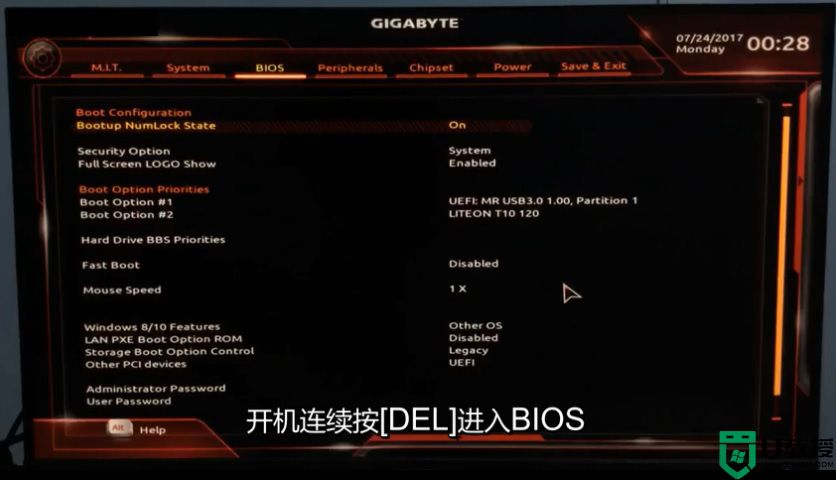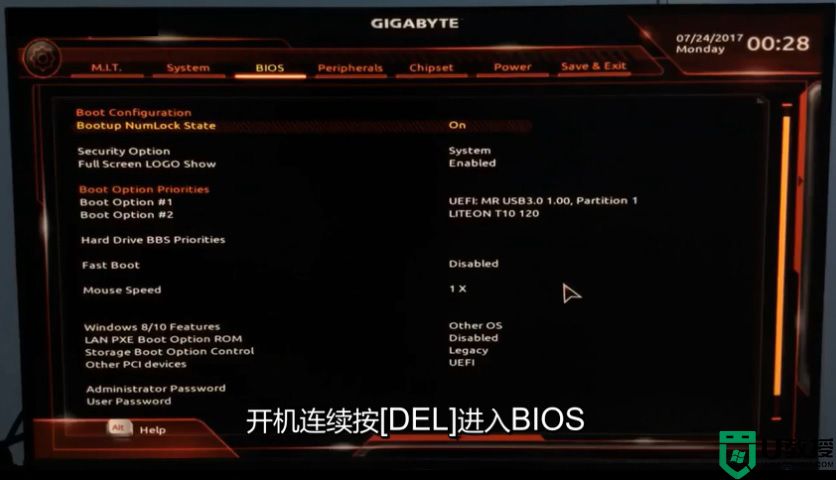技嘉z590主板可以安装win7吗?技嘉z590装win7系统及bios设置教程
时间:2024-01-26作者:bianji
技嘉b560主板可以安装win7吗?技嘉z590主板可以采用的第10/11代酷睿 CPU安装win7,在安装过程中要关闭“安全启动”和采用独立显卡机器并开启csm兼容模式,那么技嘉z590主板怎么装win7系统呢?下面电脑系统城小编就教大家具体的操作步骤。

1、备份硬盘所有重要的文件(注:GPT分区转化MBR分区时数据会丢失)
2、准备8G左右的U盘,制作U盘启动盘,采用小兵u盘启动盘制作工具(PE特点:1,绝无捆绑任何软件的启动盘。2,支持PE自动修复UEFI+GPT引导。3,支持LEGACY/UEFI双引导。4,一键装机自动注入nvme驱动)
3、系统下载:WIN7新机型镜像下载(1,新机型集成usb3.1驱动,解决安装过程无法识别USB设备的问题。2,解决10代cpu udh 630集成显卡驱动)
技嘉z590主板装win7系统注意事项:
1、目前技嘉z590主板不支持legacy+mbr传统方式安装,需要采用uefi+gpt方式安装,uefi模式只支持64位操作系统,对应的分区类型为gpt分区。
2、需要注意在bios中"关闭安全启"和开启"cms兼容模式"。
3、目前技嘉500系列芯片组主板搭配10代和11代cpu需要采用独立显卡,并开启CSM兼容模式。(优化BIOS中开启CSM兼容模式安装WIN7)
4、如果技嘉z590装win7出现I219-v网卡(intel 219-V,219分17版本 1-7版本可以,8-17版本不行,如果出现I219-V的网卡安装win7后出现感叹号或X的,可加群解决,群号:606616468),也可以按此教程操作解决B560/Z590主板装win7没有Intel I219-v网卡驱动或感叹号解决方法
二、技嘉z590主板装win7系统bios设置(技嘉新BIOS设置)步骤(安装WIN7重要一步)
1、重启电脑连续按[DEL]键进入BIOS设置,将系统语言更改为中文语言,如下图所示;
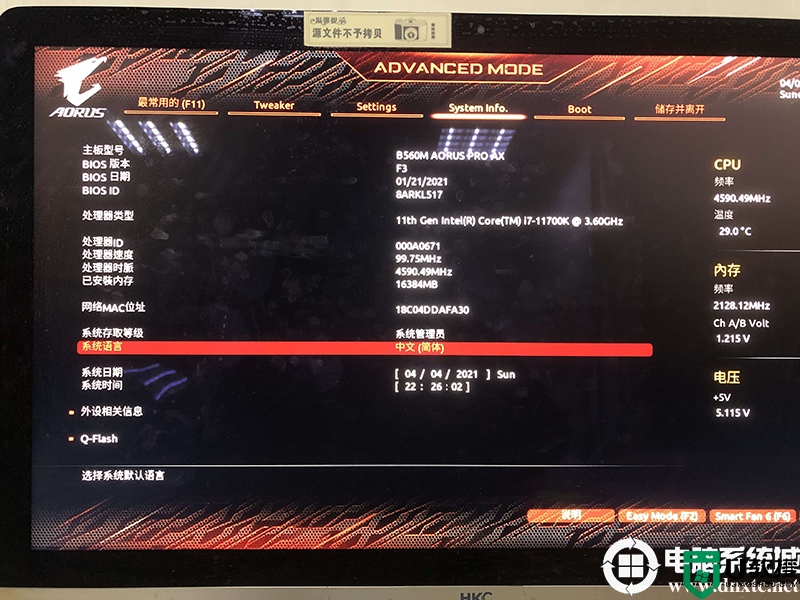
2、切换到Settings选项,进入SATA And RST configuration选项,将SATA控制器改成AHCI硬盘模式,如下图所示;
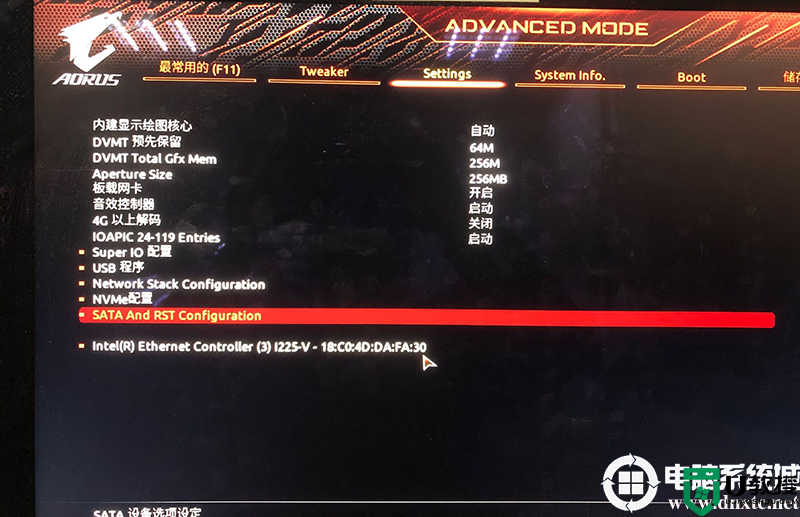
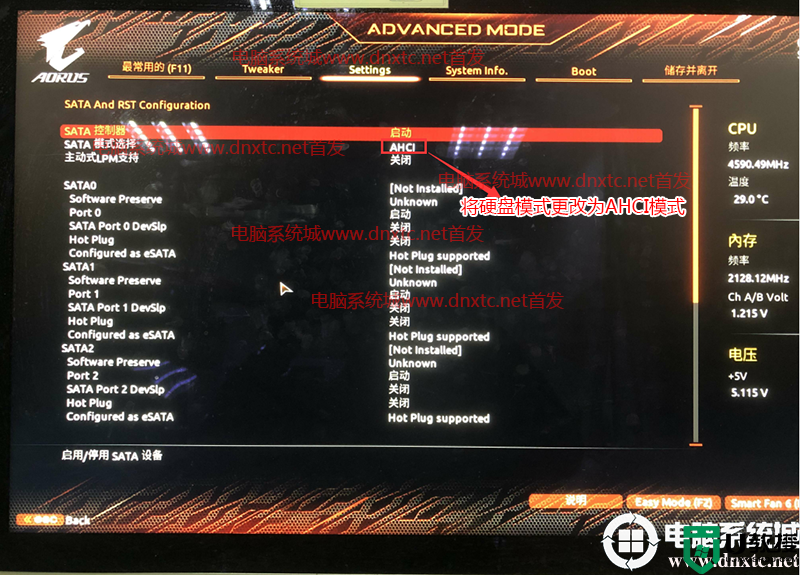
3、按键盘方向键右键切换到BOOT选项,进入安全启动模式,将secure boot改成关闭,意思关闭安全启动,装win7这里一定要关闭安全启动,如下图所示;
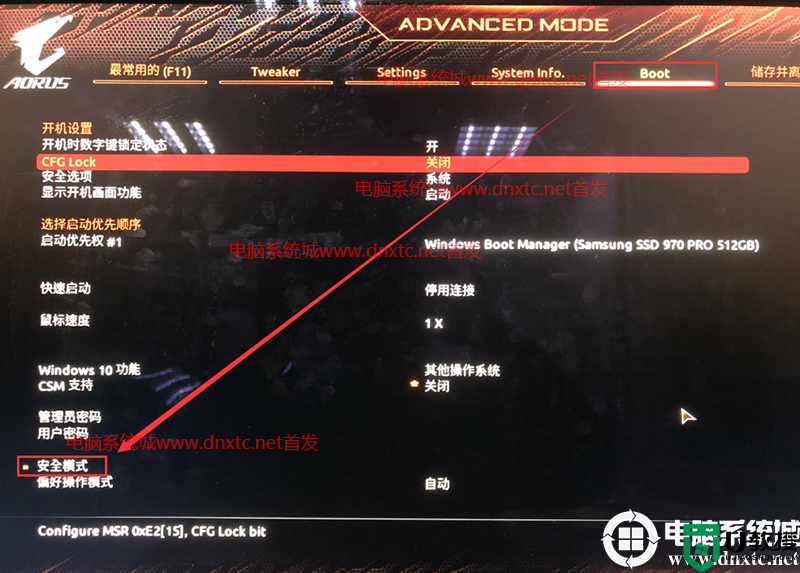
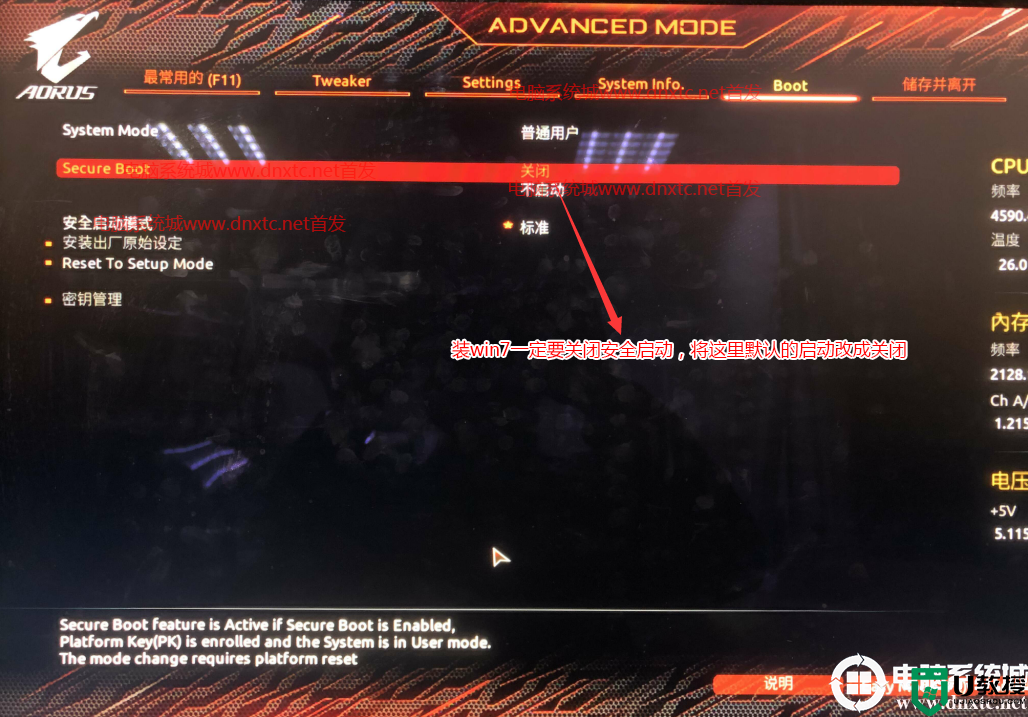
注:部分主板设置不一样,或将安全选项选择设定也是关闭安全启动,如下图所示;
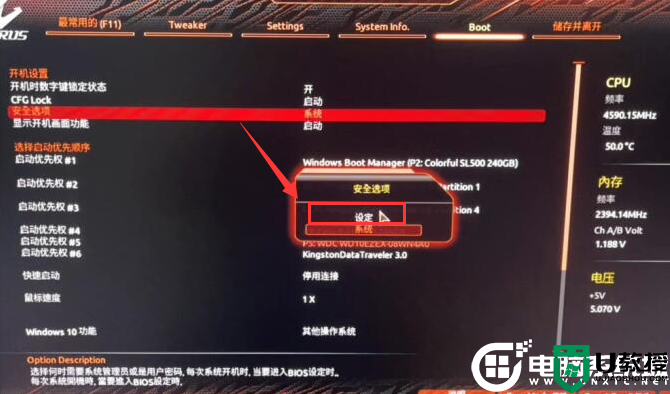
4、接着将windows 10 功能设置为"其它操作系统",意思是支持win7系统,如果显卡采用的独显,这里csm兼容模式要开启,如下图所示;
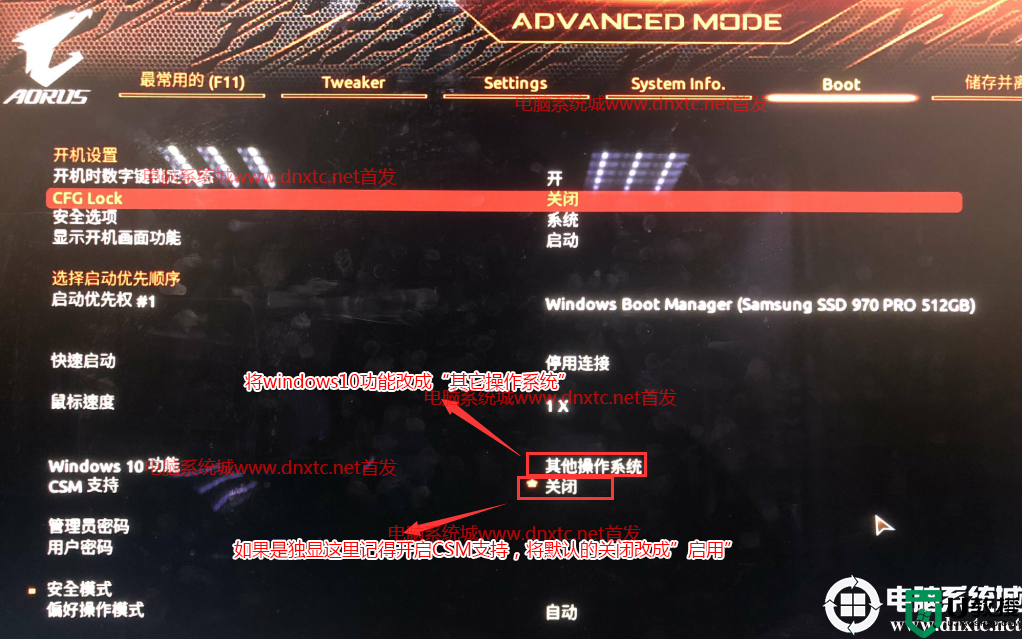
以上操作完毕后记得按F10保存BIOS设置。
5、保存bios设置后,插入U盘启动盘,重启不停的按F12,选择识别到U盘启动项(默认有uefi U盘启动和传统模式,这里记得要uefi启动的就要制作支持uefi的U盘启动),回车,如下图所示;
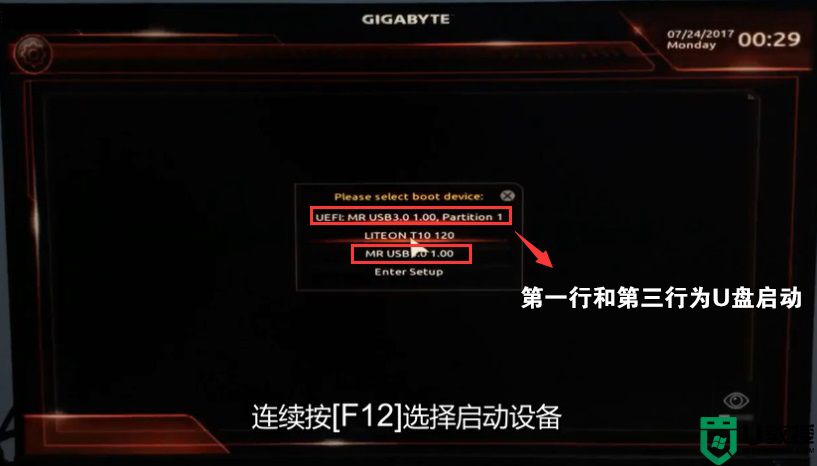
三、技嘉z590主板默认采用uefi引导,无法采用传统引导,所以这里分区类型要为gpt分区(如果默认存在分区,建议重新分区不保留以前的esp等分区)
1、选择U盘启动盘进入PE后,选择启动windows_10PE_64位进入pe(MBR方式启动时有菜单选择,uefi方式启动时自动进入win10pe),在桌面上运行DiskGenius分区工具,点击菜单栏的【硬盘】,选择【转换分区表类型为guid格式】,然后保存更改,如下图所示;


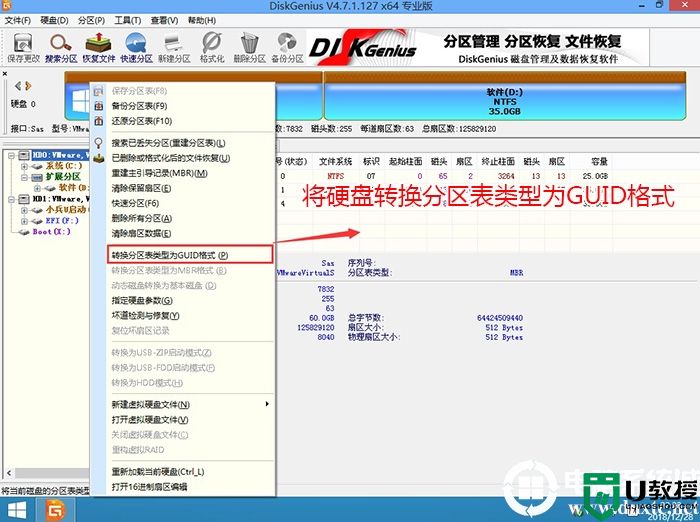
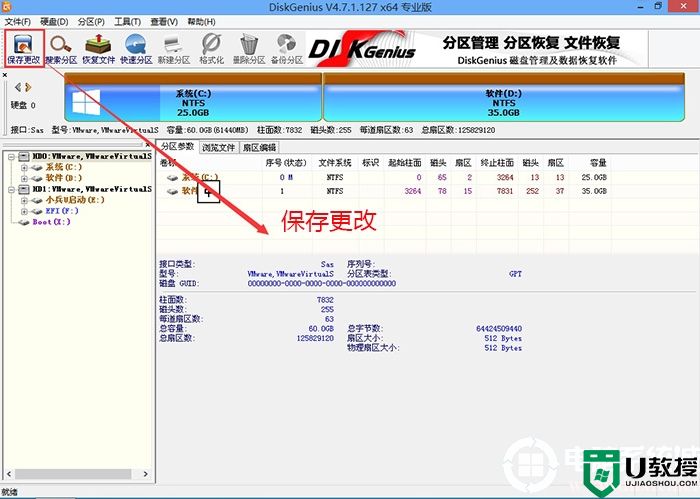
2、然后选择要分区的硬盘,点击上面【快速分区】,如下图所示;
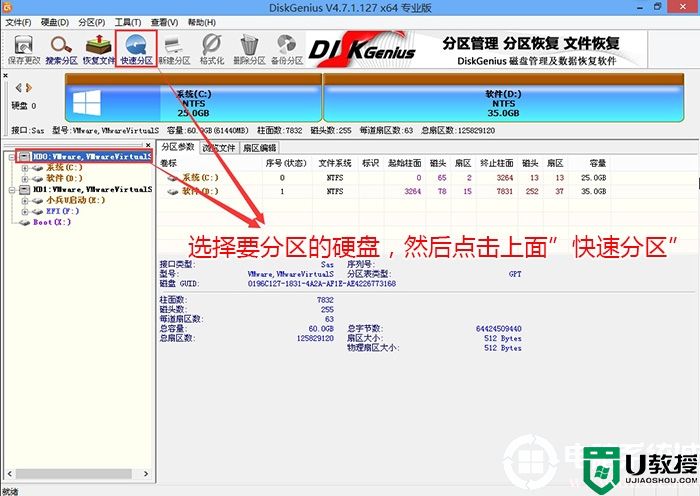
3、在弹出的【快速分区】界面,我们这里选择好分区的类型GUID和分区的个数以及大小,这里一般推荐C盘大小大于60G比较好,然后注意如果是固态硬盘要进行4K对齐,如下图所示;
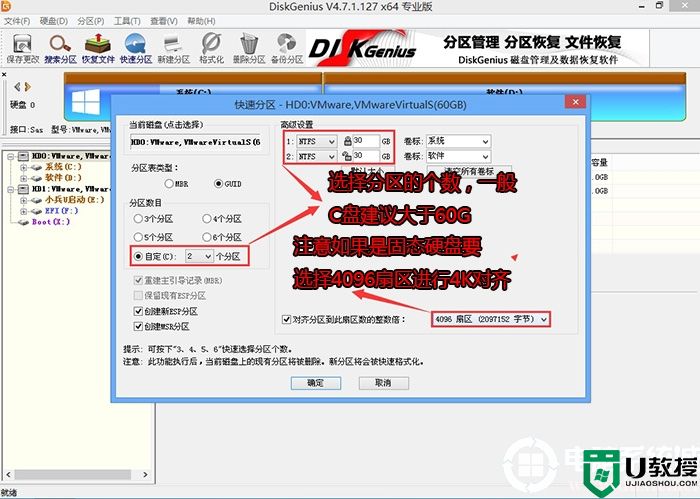
4、分区完成后可以看到ESP和MSR分区代表GPT分区完成,如下图所示;
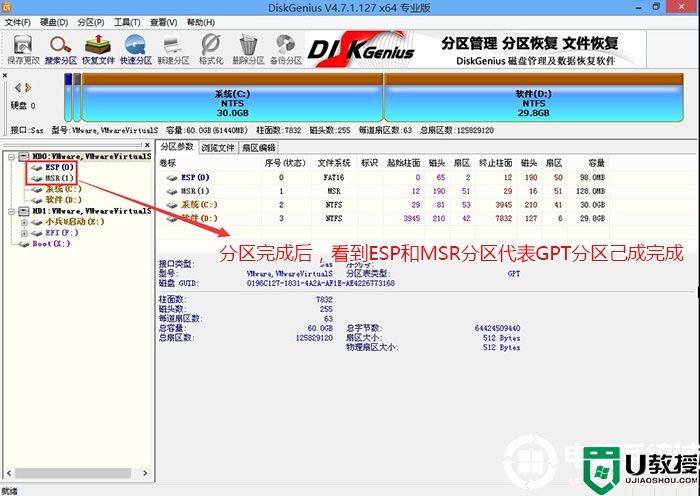
四、技嘉z590主板装win7过程(自动安装驱动)
1、以上操作做完后,运行PE桌面的"小兵系统安装"工具,然后选择重装系统,如图所示:
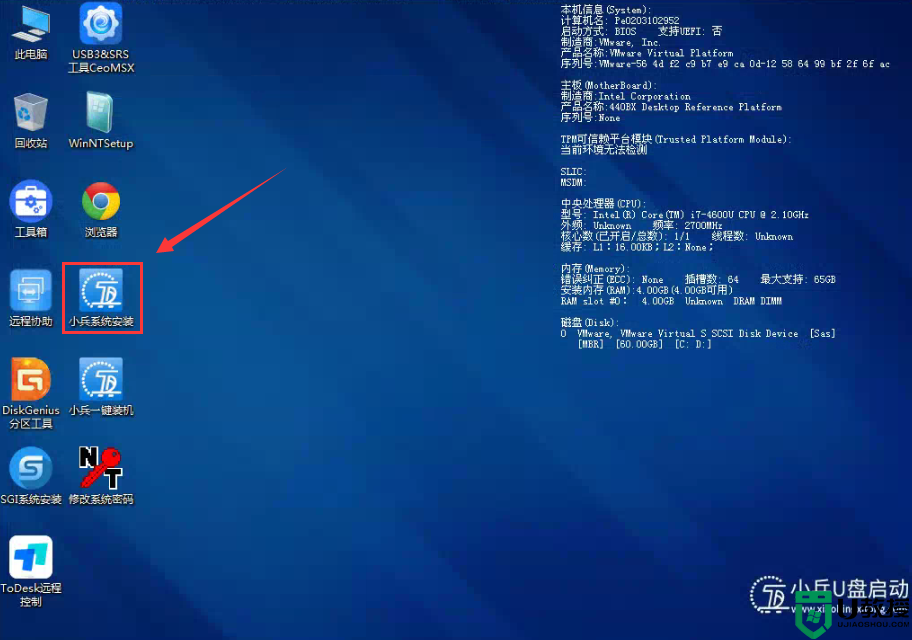
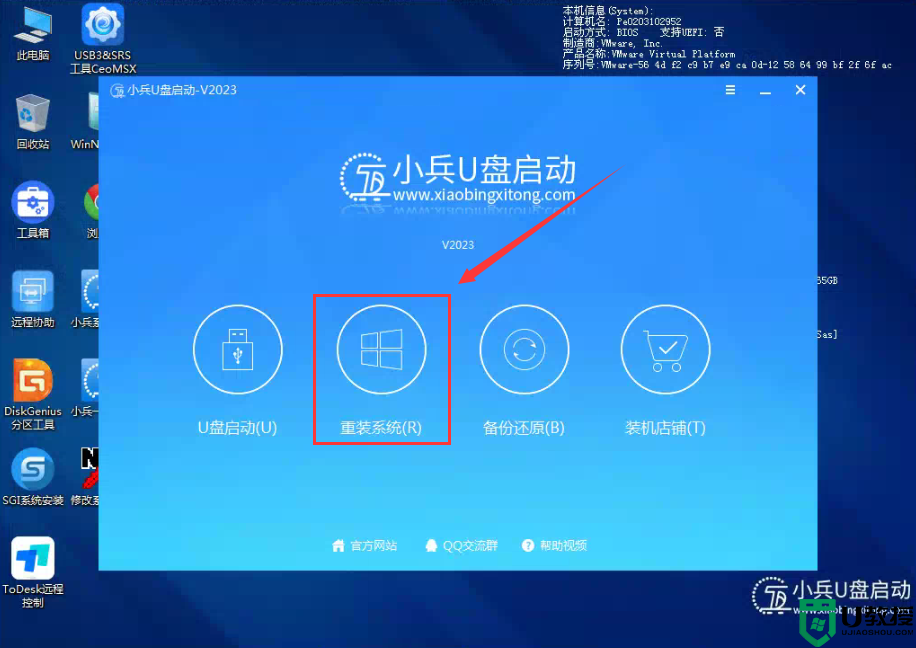
2、选择上面下载的WIN7(建议采用本站的WIN7自带usb驱动、显卡、nvme驱动)及要安装的盘符,一般情况是C盘(根据不同的硬盘分区),(注意:技嘉z590主板装win7一定要采用独显安装,并开启csm兼容模式,安装时不用勾选卡LOGO选项。当采用独立显卡时当bios中无法开启CSM兼容模式,或采用集显情况出现安装win7卡lgoo的情况才勾选“解决UEFI WIN7 64位卡LOGO"选项,如果没出现不建议勾选,另外注意勾选后可根据实际情况选择适配老机器或适配新机器,建议500系列主板和11代cpu机器选择适配老机型,反之选择适配新机型,如果其中一种方式不行可选择另一个方案),然后点击一键安装,如图所示:
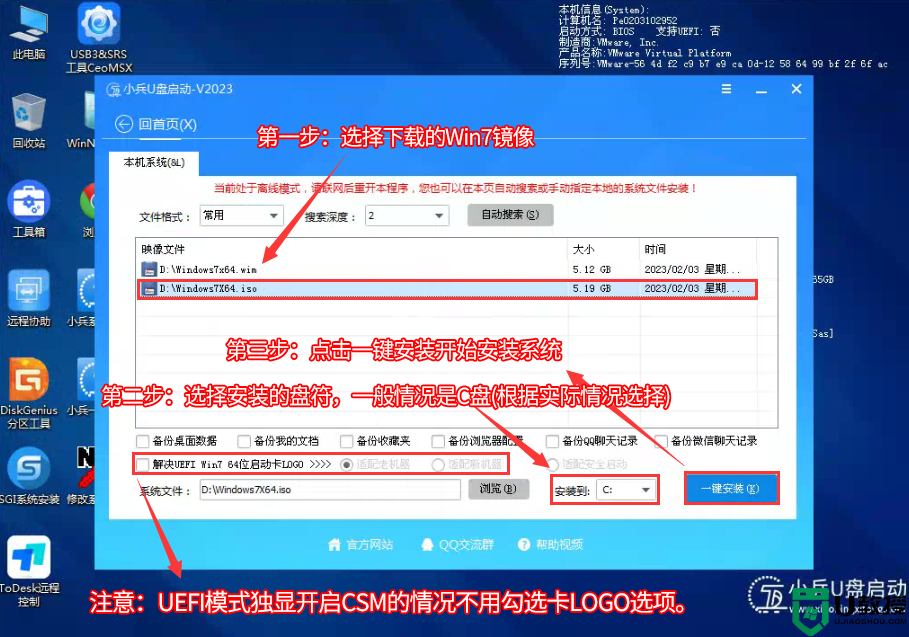
3、点击一键安装开始安装后,等待释放wim或gho安装程序到100%,电脑便会自动重启电脑(该界面请不要动电脑以及U盘,以免造成安装失败!)。
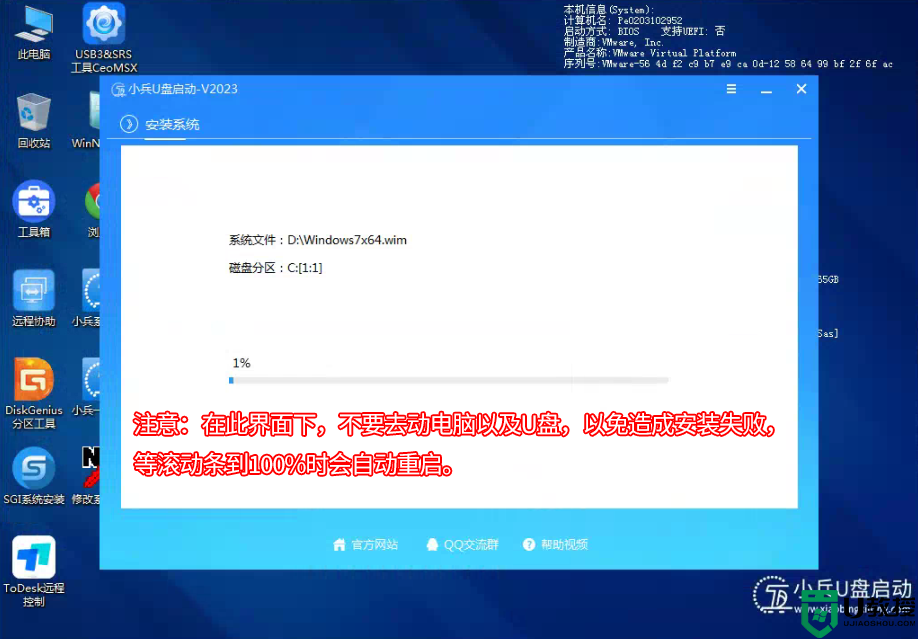
4,拔掉U盘电脑重启后,系统会自动完成后续的程序安装,直到看到桌面,系统就彻底安装成功了,如果进入系统后驱动不完整可以点击桌面的驱动总裁补全驱动。
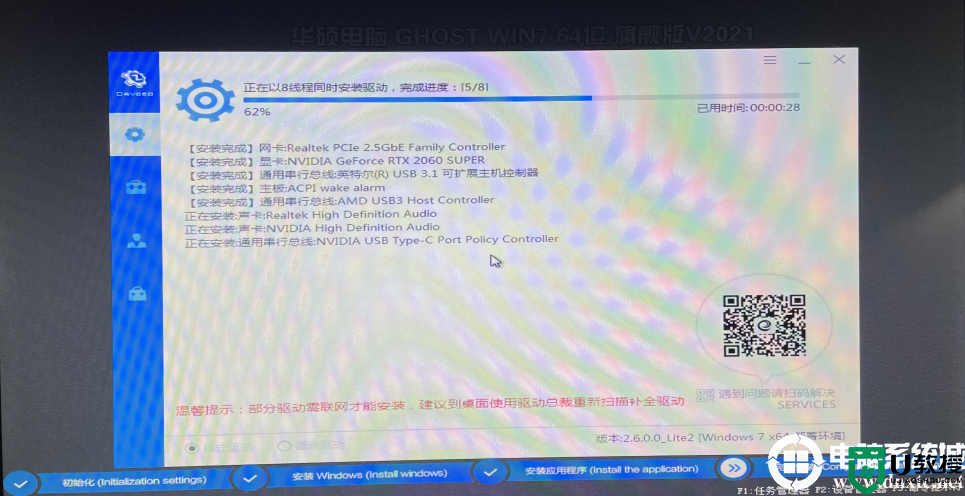
以上就是技嘉z590主板装win7系统的方法,同样适用于其它系列的机型,也适合win10的安装方法,安装前务必备份所有数据,更多教程请关注电脑系统城(www.dnxtc.net)。

技嘉z590主板装win7系统操作作步骤:
一、安装前的准备工作1、备份硬盘所有重要的文件(注:GPT分区转化MBR分区时数据会丢失)
2、准备8G左右的U盘,制作U盘启动盘,采用小兵u盘启动盘制作工具(PE特点:1,绝无捆绑任何软件的启动盘。2,支持PE自动修复UEFI+GPT引导。3,支持LEGACY/UEFI双引导。4,一键装机自动注入nvme驱动)
3、系统下载:WIN7新机型镜像下载(1,新机型集成usb3.1驱动,解决安装过程无法识别USB设备的问题。2,解决10代cpu udh 630集成显卡驱动)
技嘉z590主板装win7系统注意事项:
1、目前技嘉z590主板不支持legacy+mbr传统方式安装,需要采用uefi+gpt方式安装,uefi模式只支持64位操作系统,对应的分区类型为gpt分区。
2、需要注意在bios中"关闭安全启"和开启"cms兼容模式"。
3、目前技嘉500系列芯片组主板搭配10代和11代cpu需要采用独立显卡,并开启CSM兼容模式。(优化BIOS中开启CSM兼容模式安装WIN7)
4、如果技嘉z590装win7出现I219-v网卡(intel 219-V,219分17版本 1-7版本可以,8-17版本不行,如果出现I219-V的网卡安装win7后出现感叹号或X的,可加群解决,群号:606616468),也可以按此教程操作解决B560/Z590主板装win7没有Intel I219-v网卡驱动或感叹号解决方法
二、技嘉z590主板装win7系统bios设置(技嘉新BIOS设置)步骤(安装WIN7重要一步)
1、重启电脑连续按[DEL]键进入BIOS设置,将系统语言更改为中文语言,如下图所示;
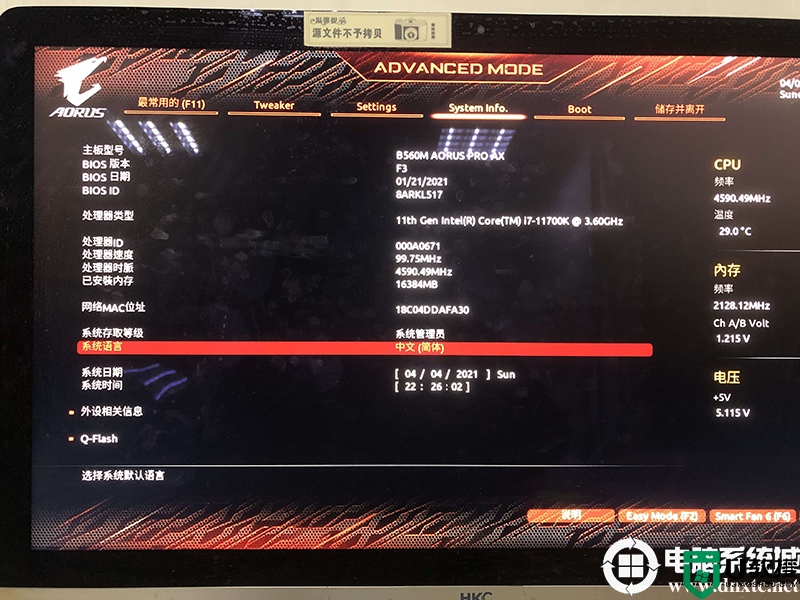
2、切换到Settings选项,进入SATA And RST configuration选项,将SATA控制器改成AHCI硬盘模式,如下图所示;
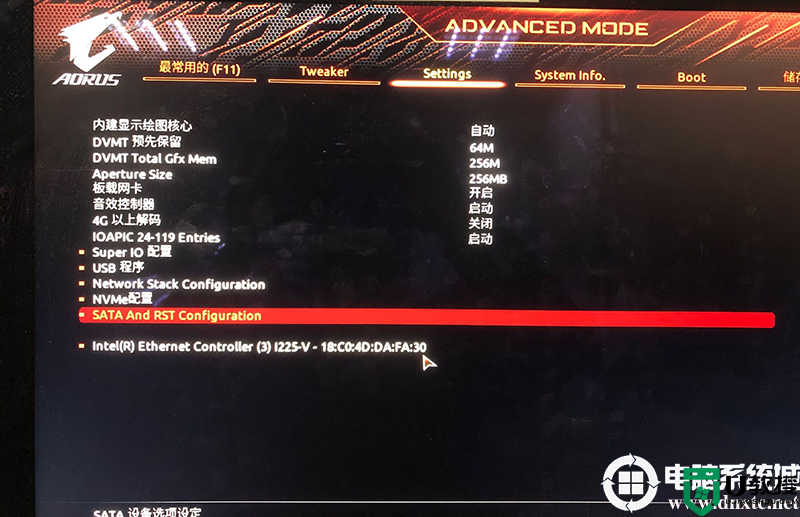
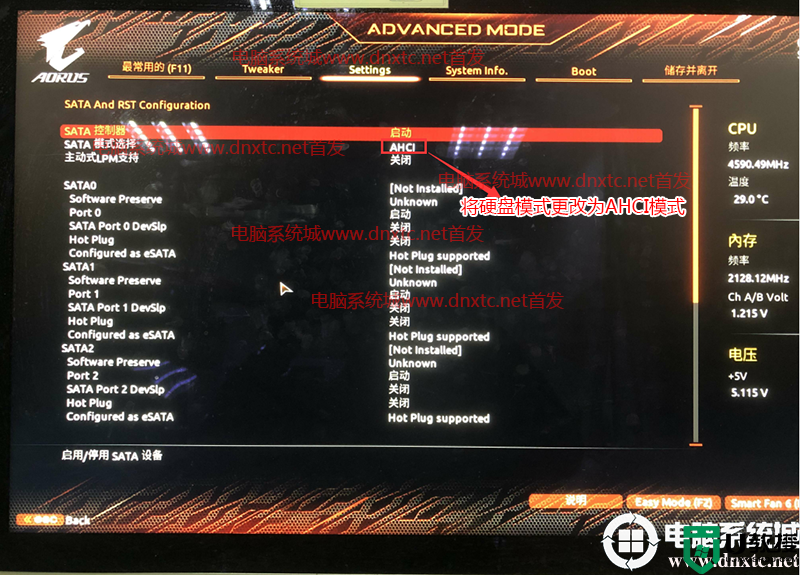
3、按键盘方向键右键切换到BOOT选项,进入安全启动模式,将secure boot改成关闭,意思关闭安全启动,装win7这里一定要关闭安全启动,如下图所示;
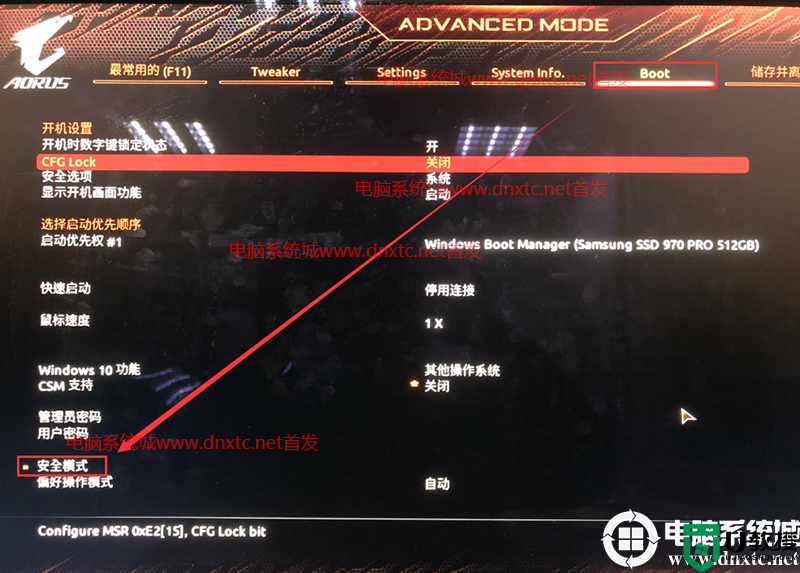
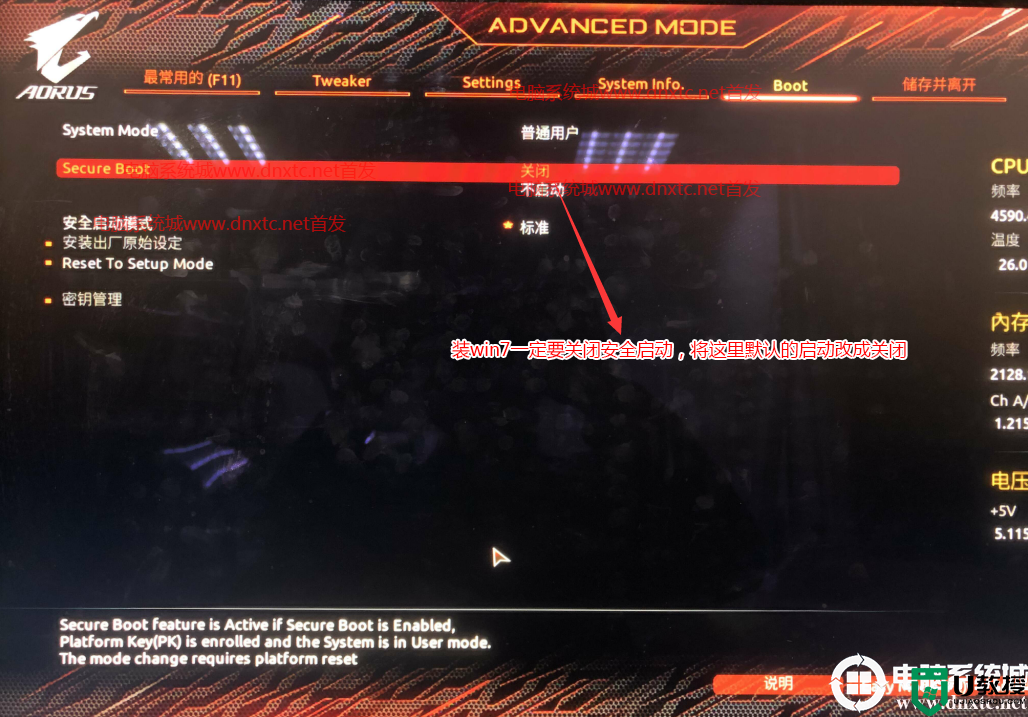
注:部分主板设置不一样,或将安全选项选择设定也是关闭安全启动,如下图所示;
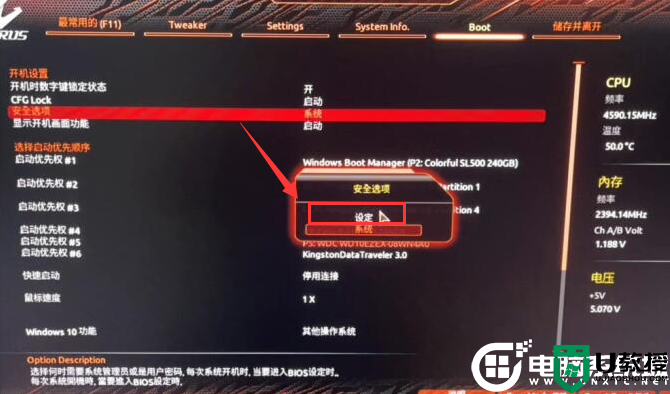
4、接着将windows 10 功能设置为"其它操作系统",意思是支持win7系统,如果显卡采用的独显,这里csm兼容模式要开启,如下图所示;
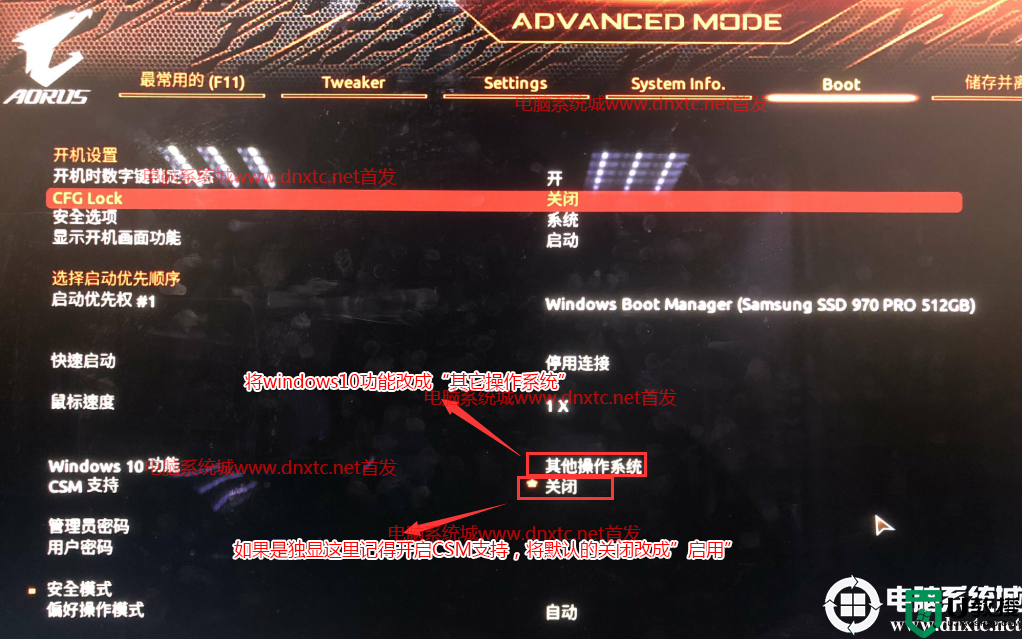
以上操作完毕后记得按F10保存BIOS设置。
5、保存bios设置后,插入U盘启动盘,重启不停的按F12,选择识别到U盘启动项(默认有uefi U盘启动和传统模式,这里记得要uefi启动的就要制作支持uefi的U盘启动),回车,如下图所示;
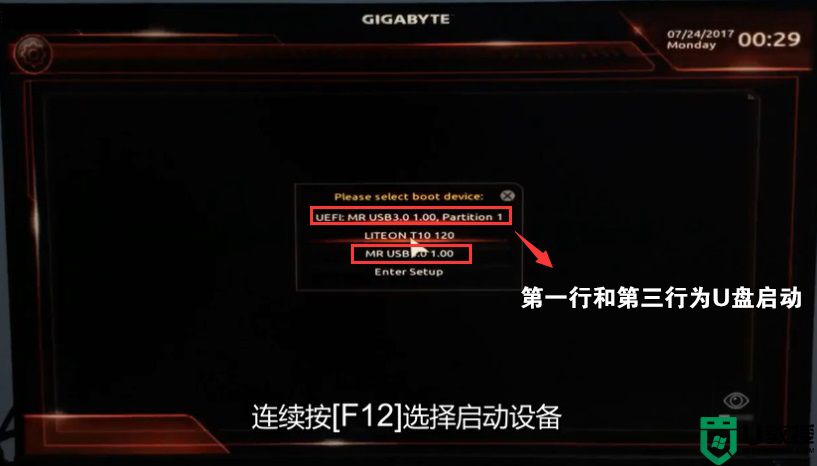
三、技嘉z590主板默认采用uefi引导,无法采用传统引导,所以这里分区类型要为gpt分区(如果默认存在分区,建议重新分区不保留以前的esp等分区)
1、选择U盘启动盘进入PE后,选择启动windows_10PE_64位进入pe(MBR方式启动时有菜单选择,uefi方式启动时自动进入win10pe),在桌面上运行DiskGenius分区工具,点击菜单栏的【硬盘】,选择【转换分区表类型为guid格式】,然后保存更改,如下图所示;


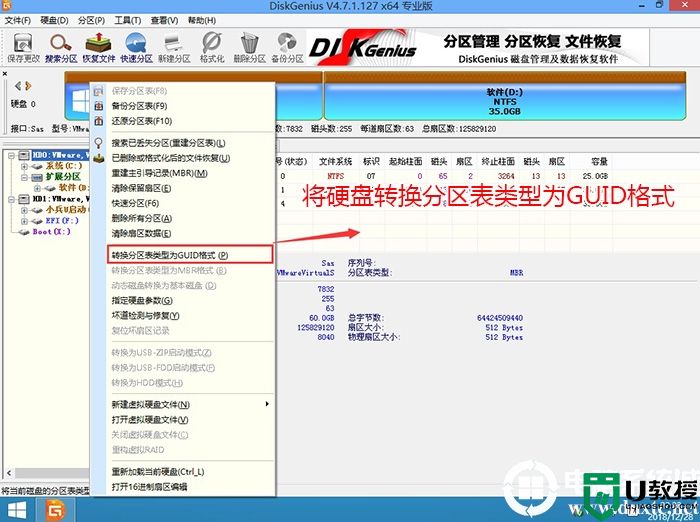
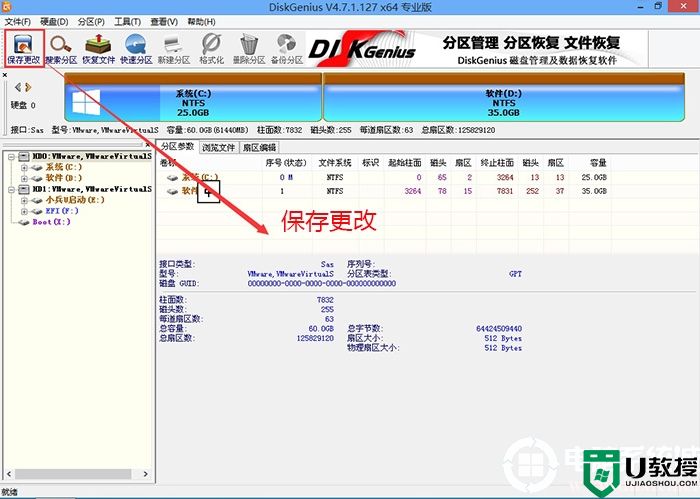
2、然后选择要分区的硬盘,点击上面【快速分区】,如下图所示;
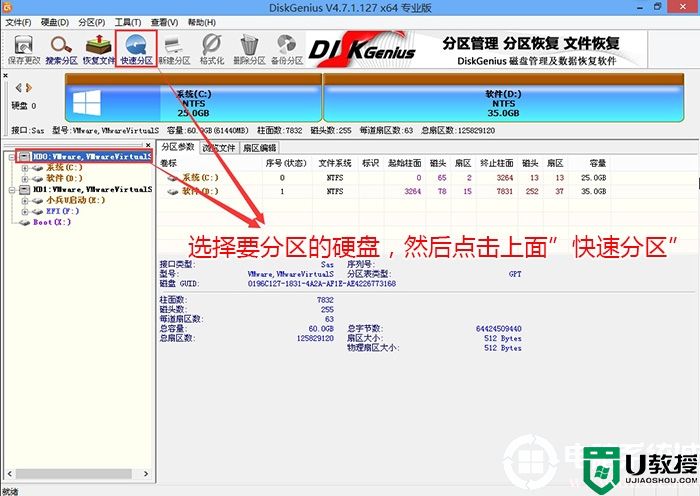
3、在弹出的【快速分区】界面,我们这里选择好分区的类型GUID和分区的个数以及大小,这里一般推荐C盘大小大于60G比较好,然后注意如果是固态硬盘要进行4K对齐,如下图所示;
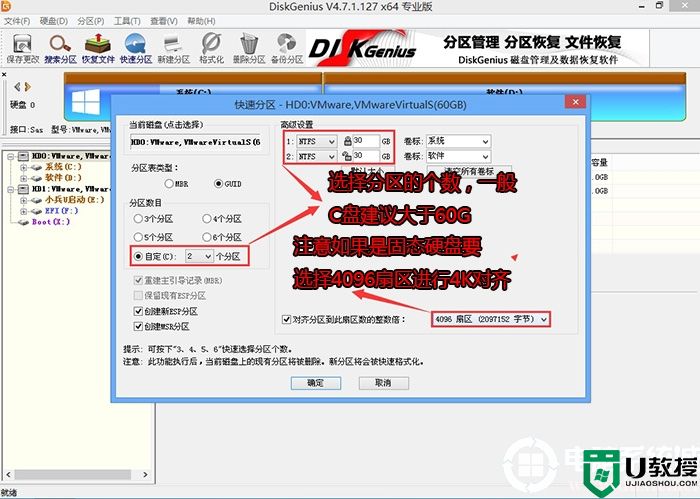
4、分区完成后可以看到ESP和MSR分区代表GPT分区完成,如下图所示;
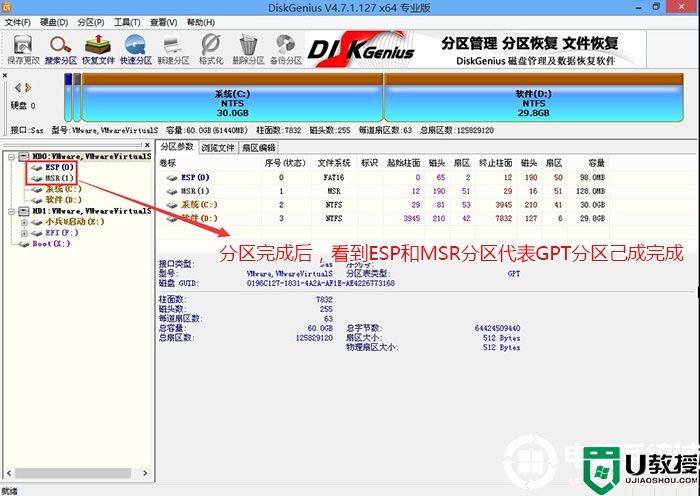
四、技嘉z590主板装win7过程(自动安装驱动)
1、以上操作做完后,运行PE桌面的"小兵系统安装"工具,然后选择重装系统,如图所示:
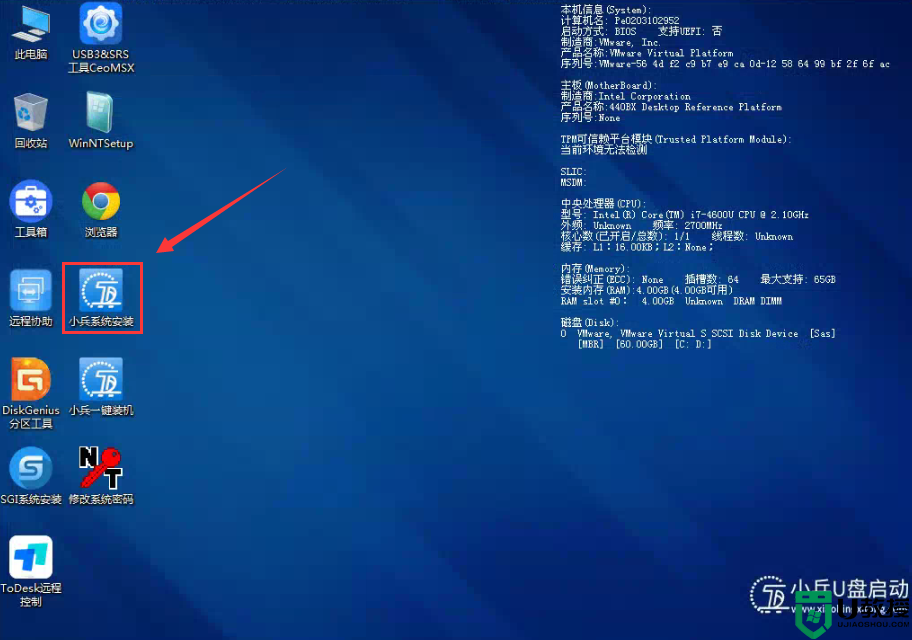
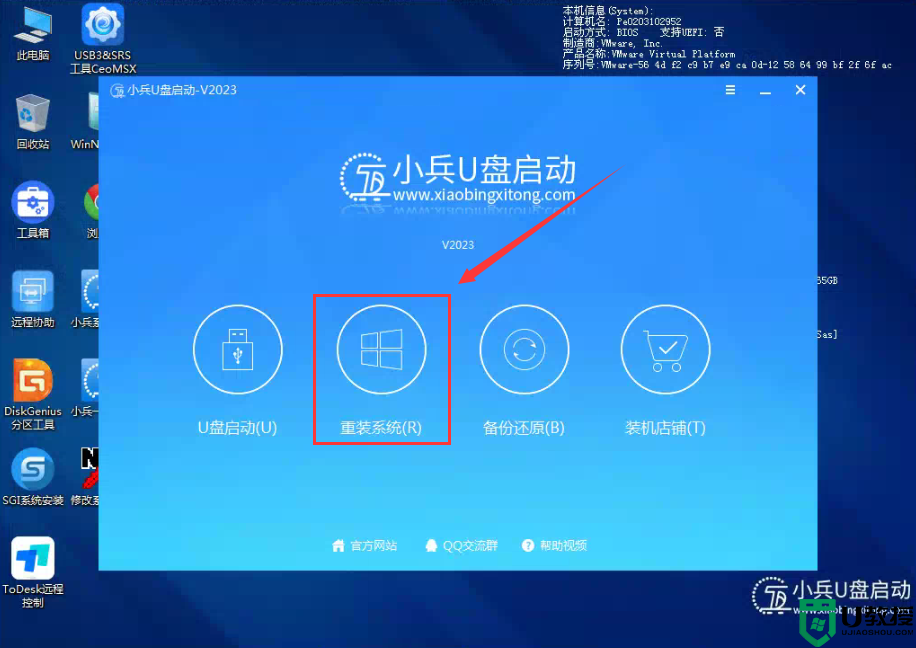
2、选择上面下载的WIN7(建议采用本站的WIN7自带usb驱动、显卡、nvme驱动)及要安装的盘符,一般情况是C盘(根据不同的硬盘分区),(注意:技嘉z590主板装win7一定要采用独显安装,并开启csm兼容模式,安装时不用勾选卡LOGO选项。当采用独立显卡时当bios中无法开启CSM兼容模式,或采用集显情况出现安装win7卡lgoo的情况才勾选“解决UEFI WIN7 64位卡LOGO"选项,如果没出现不建议勾选,另外注意勾选后可根据实际情况选择适配老机器或适配新机器,建议500系列主板和11代cpu机器选择适配老机型,反之选择适配新机型,如果其中一种方式不行可选择另一个方案),然后点击一键安装,如图所示:
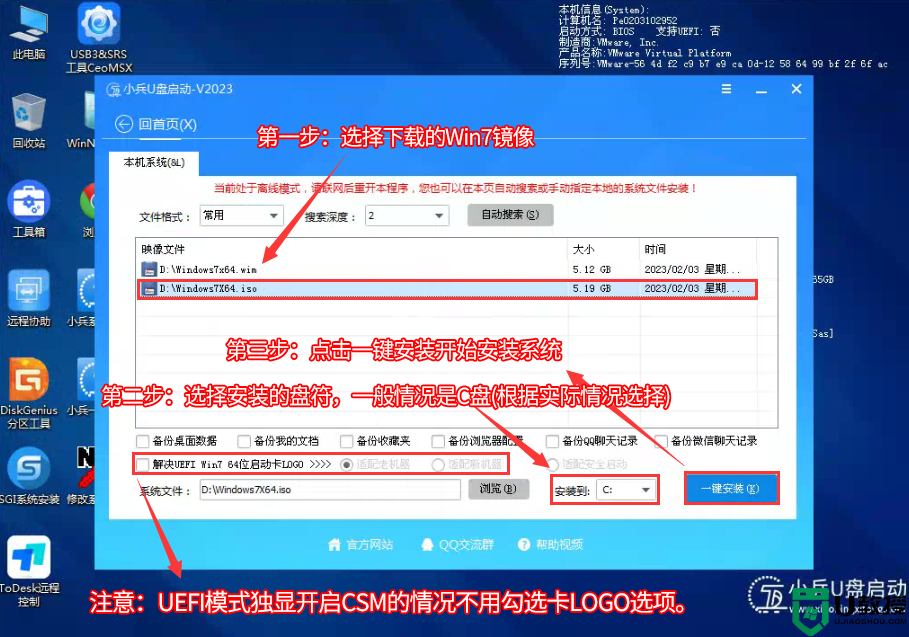
3、点击一键安装开始安装后,等待释放wim或gho安装程序到100%,电脑便会自动重启电脑(该界面请不要动电脑以及U盘,以免造成安装失败!)。
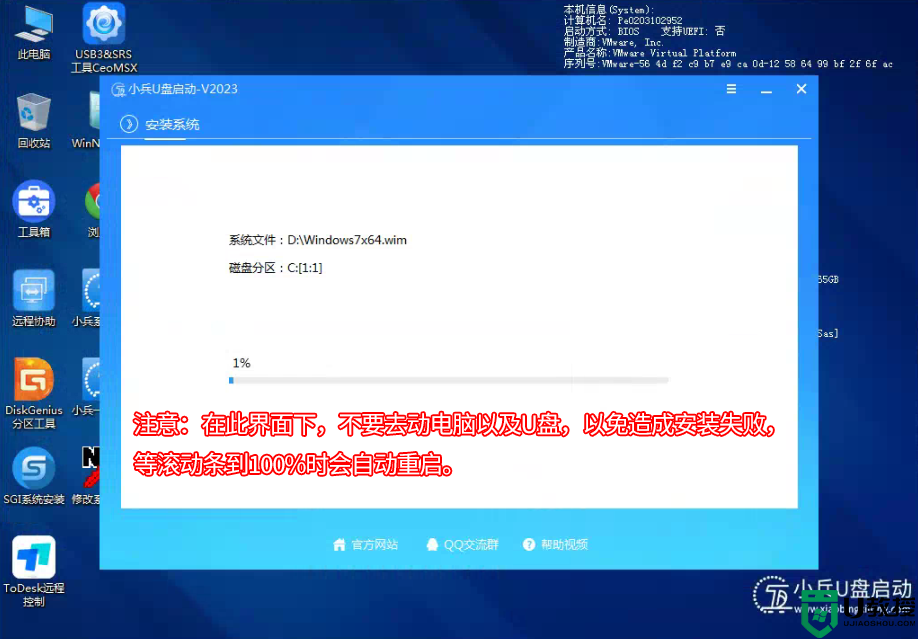
4,拔掉U盘电脑重启后,系统会自动完成后续的程序安装,直到看到桌面,系统就彻底安装成功了,如果进入系统后驱动不完整可以点击桌面的驱动总裁补全驱动。
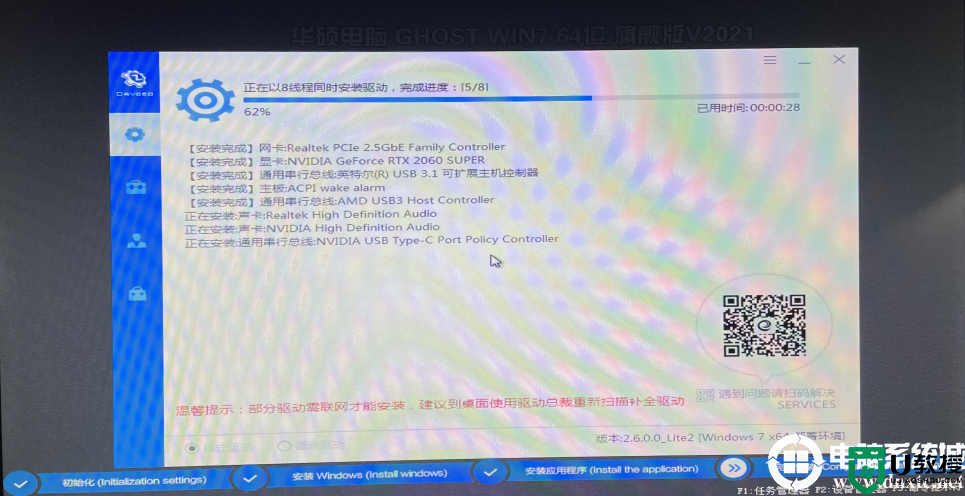
以上就是技嘉z590主板装win7系统的方法,同样适用于其它系列的机型,也适合win10的安装方法,安装前务必备份所有数据,更多教程请关注电脑系统城(www.dnxtc.net)。